WinRAR创建自解压文件的详细设置步骤
时间:2023/12/21作者:未知来源:手揣网教程人气:
- [摘要]导读:各位朋友想了解WinRAR创建自解压文件的方法是什么吗?接下来就是小编介绍的WinRAR创建自解压文件的详细操作步骤,赶紧来看看吧,希望能帮助到大家哦!各位朋友想了解WinRAR创建自解压文件...导读: 各位朋友想了解WinRAR创建自解压文件的方法是什么吗?接下来就是小编介绍的WinRAR创建自解压文件的详细操作步骤,赶紧来看看吧,希望能帮助到大家哦!
各位朋友想了解WinRAR创建自解压文件的方法是什么吗?接下来就是小编介绍的WinRAR创建自解压文件的详细操作步骤,赶紧来看看吧,希望能帮助到大家哦!
WinRAR创建自解压文件的详细操作步骤
首先选择需要自动安装的某个文件/软件,这里以某软件“1.exe”为例。
右键点击,选择“添加到压缩文件”,本经验是WinRAR的教程,不适用于其他压缩软件。
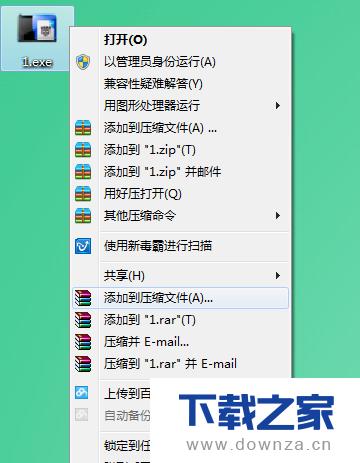
打开后界面如下。
在常规选项卡中,压缩方式选择 < 最好 >(主要是为了尽最大可能的缩小体积),压缩选项选择< 创建自解压格式压缩文件 > < 创建固实压缩文件 >

在高级选项卡中,选择< 自解压选项 >
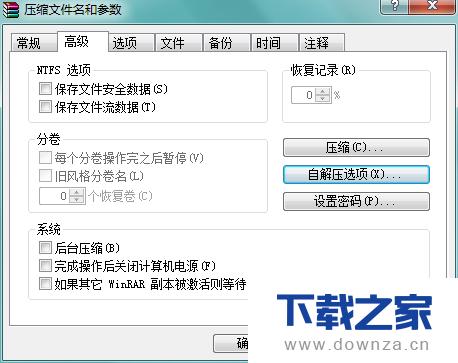
首先在解压路径里设置解压路径,比如“F:/ ”表示解压到F盘里

在设置里设置解压后运行“1.exe”,表示解压后自动安装,免去手动点击的烦恼。
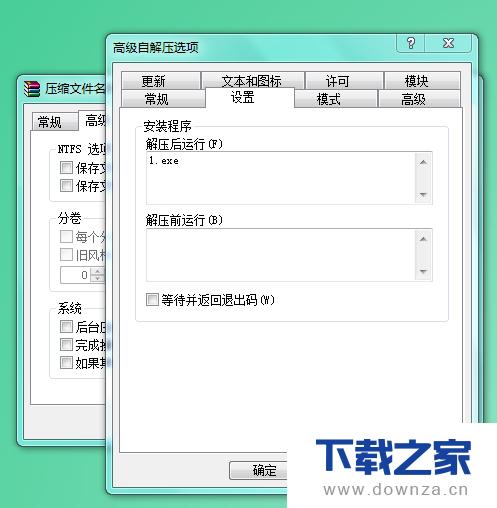
其他方面,比如可以在“许可”界面下填写安装协议

再比如可以在“文本和图标”界面选择安装时显示的文本以及安装包的图标等。
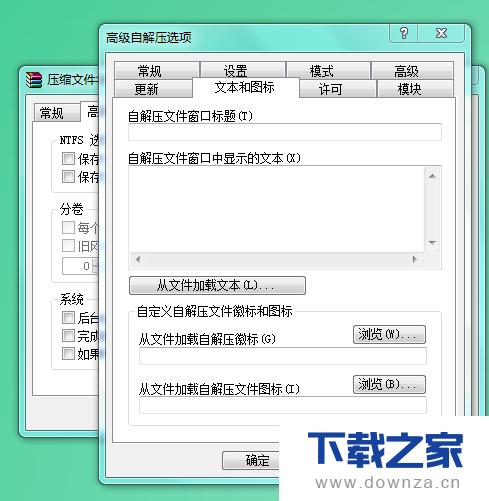
选择好参数之后点击确定即可生成安装包,如下图所示。
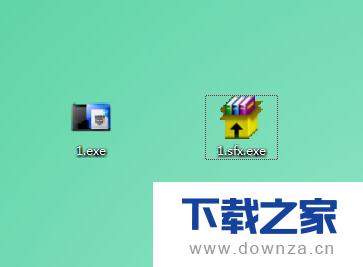
【下载之家 教程整理】
上面就是为各位亲们带来的WinRAR创建自解压文件的教程,一起去了解了解吧。
延伸阅读:怎么破解winrar密码?
当一个非常重要的RAR文件因为忘记密码无法解压缩时,你是不是就这样抛弃它了呢?当然不是,你可以使用RAR Password Cracker这个软将加密的RAR文件破解出来。
常见的网络操作系统有UNIX、Netware、Windows NT、Linux等,网络软件的漏洞及缺陷被利用,使网络遭到入侵和破坏。
关键词:WinRAR创建自解压文件的详细设置步骤